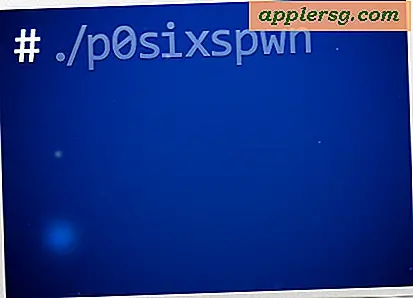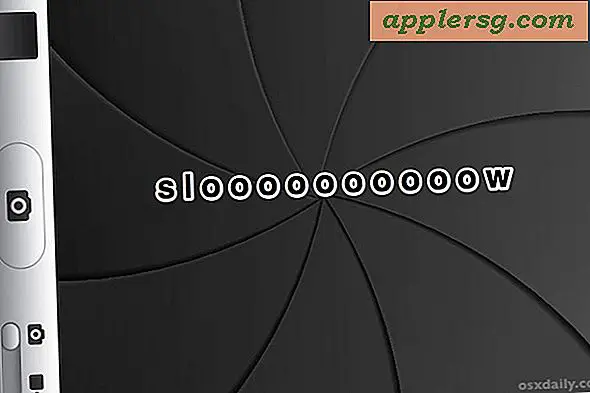Comment réduire la taille de stockage "System" sur iPhone ou iPad

Si vous avez déjà consulté la section Stockage iOS de l'application Paramètres sur un iPhone ou un iPad, vous avez peut-être remarqué que la section de stockage «Système» est parfois assez volumineuse et peut prendre une quantité importante de capacité de stockage. Pour les périphériques de très grande capacité de stockage, cela peut ne pas être un gros problème, mais si vous avez 16 Go de stockage sur un périphérique de 32 Go, cela représente évidemment une charge de stockage qui affecte la capacité totale de l'appareil. l'appareil en raison d'être incapable de télécharger des applications, des jeux, des médias ou d'autres choses à l'appareil. Par conséquent, la réduction d'une grande section de stockage "Système" des appareils iOS pourrait être souhaitable.
Cette astuce couvrira un moyen un peu bizarre de réduire la taille totale du stockage "Système" comme on le trouve sur les paramètres de stockage d'un iPad ou iPhone.
Vérification de la taille de stockage "System" actuelle dans iOS
Avant d'aller plus loin, vous voudrez peut-être avoir une idée de la taille de votre système de stockage actuel avant d'essayer de réduire la capacité, cela vous donnera un point de référence pour travailler avec. Vous pouvez vérifier la taille de stockage du système en procédant comme suit:
- Ouvrez l'application "Paramètres" sur l'iPhone ou l'iPad puis allez dans "Général"
- Choisissez "Stockage iPhone" ou "Stockage iPad"
- Attendez que l'utilisation du stockage à calculer, puis faites défiler jusqu'au bas de l'écran de stockage pour trouver "Système" et sa consommation totale de capacité de stockage
"Système" peut être de différentes tailles, parfois il fait 7 Go, mais il peut aussi être facilement 10 Go, 15 Go, ou même 25 Go ou plus, souvent même sur le même type d'appareil. Cette utilisation de stockage apparemment aléatoire mais importante fait de "System" un peu comme le stockage "Other" qui a longtemps frustré certains utilisateurs en consommant du stockage sur iOS.
Maintenant que vous connaissez la taille de votre stockage "Système" depuis le début, passons en revue le processus qui peut aider à réduire cette taille de stockage.
Comment réduire le stockage "System" sur iPhone ou iPad
Pour utiliser cette astuce pour réduire la taille de la capacité «Système» de votre stockage iPhone ou de votre stockage iPad, vous aurez besoin de l'appareil iOS, d'un ordinateur avec iTunes et d'un câble USB pour connecter l'appareil à l'ordinateur. Si vous avez tout cela, le reste est remarquablement simple.
- Ouvrez iTunes sur l'ordinateur, il peut s'agir d'un Mac ou d'un PC Windows
- Connectez le câble USB à l'ordinateur, puis connectez l'iPhone ou l'iPad à ce câble USB
- Déverrouillez l'iPhone ou l'iPad en entrant le mot de passe de l'appareil - si vous ne l'avez jamais connecté à l'ordinateur avant de devoir "faire confiance" à l'ordinateur lorsque ce pop-up apparaît
- Laissez l'iPhone ou l'iPad connecté à l'ordinateur avec iTunes ouvert pendant quelques minutes, vous n'avez pas besoin de le synchroniser ou quoi que ce soit
- Lancez l'application "Settings" puis allez dans "General" et dans la section "Storage" de l'appareil, faites défiler tout le chemin pour voir "System", il aurait fallu recalculer et souvent (mais pas toujours) réduire considérablement la taille
- Déconnectez l'iPhone ou l'iPad de l'ordinateur et du câble USB et profitez de votre nouvel espace de stockage gratuit

Pourquoi cela fonctionne n'est pas tout à fait clair, mais probablement lorsque vous connectez un iPhone ou iPad à un ordinateur et ouvrez iTunes, il effectue une sorte de maintenance ou de nettoyage qui vide les caches et les fichiers temporaires de la section iOS System. une sauvegarde sur iTunes, et une fois terminé, il peut libérer une quantité importante de capacité de stockage sur l'appareil.
Dans les captures d'écran montrées ici, j'ai pu libérer plus de 5 Go de stockage sur un iPhone simplement en le branchant sur un ordinateur avec iTunes, et en le laissant reposer pendant deux minutes tout déverrouillé. Sur un iPad, j'ai pu libérer 2 Go en faisant la même action.
Cette méthode n'est toutefois pas garantie de fonctionner, et sur un iPhone X avec une taille de système de 25, 6 Go, il ne libère que moins de 1 Go. Certains utilisateurs peuvent signaler des changements plus importants dans la taille de "Système" mais il ne semble pas y avoir beaucoup de rimes ou de raisons impliquées, si vous avez des intuitions les partager dans les commentaires plus bas.

Qu'est-ce que le stockage "System" de toute façon?
La section "Système" du stockage de l'iPhone ou de l'iPad est probablement assez littérale, c'est le logiciel du système. Cela inclut iOS lui-même, qui est le système d'exploitation principal fonctionnant sur l'iPhone ou l'iPad, y compris toutes les fonctions du système, les applications système et probablement d'autres composants système comme les caches, les fichiers temporaires et autres sous-systèmes du système d'exploitation iOS.
La taille de consommation de stockage souvent aléatoire et largement variable de la section "System" du stockage iOS est un peu comme la section de stockage nébuleuse "Other" des appareils iOS, qui figure toujours dans la section Storage de l'application Settings, mais il semble que "Système" est maintenant contenu dans la section "Autre".

Une autre option qui se rétrécit constamment iOS "Système" de stockage est beaucoup plus spectaculaire; effacez le périphérique, puis réinstallez iOS et restaurez à partir de votre sauvegarde. Évidemment, c'est une entreprise importante, donc ce ne devrait pas être un premier recours pour quiconque. De même, la restauration d'iOS réduit généralement la capacité «Autre» aussi bien sur un iPhone ou un iPad.
Conseils généraux de stockage iOS
L'une des plus grandes plaintes des utilisateurs d'iPhone et d'iPad concerne l'espace de stockage insuffisant sur leurs appareils (avec iCloud, mais c'est un autre sujet), en particulier sur les petits formats de stockage de 16 et 32 Go, même avec 64 Go, 128 Go et 256 Go périphériques aussi, en fonction de combien de choses est là-bas.
Si vous essayez de libérer de l'espace de stockage "Système" pour réduire l'utilisation générale du stockage sur l'iPhone ou l'iPad, vous pouvez également apprendre comment supprimer et supprimer le stockage "Autre" sur un iPhone ou un iPad, avec la suppression " Documents et données "à partir d'applications iOS. D'autres conseils utiles pour libérer de la capacité de stockage sur les appareils iOS incluent le déchargement des applications inutilisées, la suppression des applications inutilisées, le déchargement automatique des applications inutilisées et la suppression des «Documents et données» des applications sur l'iPhone ou l'iPad. avec des applications comme Instagram qui ont de grandes caches prenant le stockage sur l'iPhone.
Cette astuce a-t-elle fonctionné pour vous de réduire votre espace de stockage "Système" sur un iPhone ou un iPad? Avez-vous d'autres astuces utiles pour réduire les capacités de stockage du système ou autres curieusement importantes sur les appareils iOS? Partagez vos expériences dans les commentaires ci-dessous!